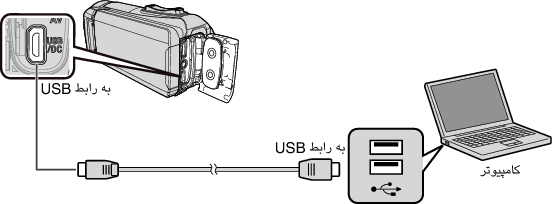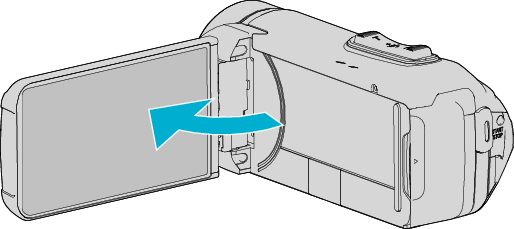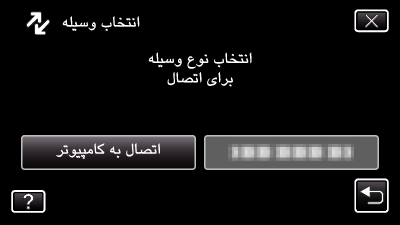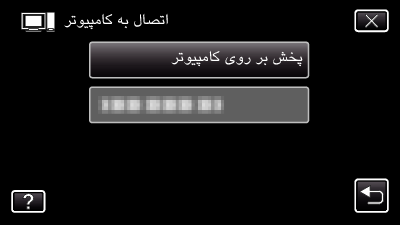-

- کپی کردن
- کپی در رایانه مجهز به سیستم عامل Windows
-
تهیه نسخه پشتیبان از فایل ها بدون استفاده از نرم افزار فراهم شده
تهیه نسخه پشتیبان از فایل ها بدون استفاده از نرم افزار فراهم شده
فايل ها را با روش زير به يک رايانه کپی کنيد.
اگر باقیمانده باتری کافی نباشد، این عملیات را نمیتوانید به اتمام برسانید. ابتدا باتری را کاملاً شارژ کنید.
احتياط
وقتی دوربین و رایانه از طریق یک کابل USB به هم متصل می شوند، رسانه ضبط شده از نوع صرف-خواندنی خواهد بود.
نكته
برای ويرايش/مشاهده فايل ها، از نرم افزاری استفاده کنید که از فايل های AVCHD (فیلم) / JPEG (تصویر ثابت) پشتیبانی می کند.
عملیات فوق روی کامپیوتر ممکن است بسته به سیستم مورد استفاده متفاوت باشد.
قطع اتصال این دستگاه از رایانه
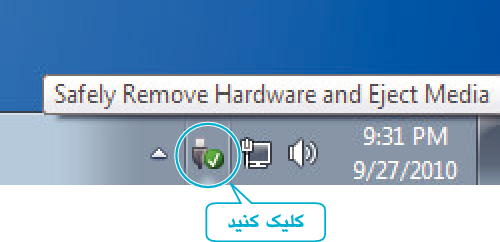
(ویندوز 7/ ویندوز 8/ ویندوز 8.1)
روی ”Safely Remove Hardware and Eject Media“ کلیک کنید.
روی ”JVCCAM~“ کلیک کنید.
کابل USB را جدا کنید و مانیتور LCD را ببندید.
(ویندوز ویستا)